Como (e quando) usar o comando Ping no Windows
O comando ping é comumente usado para solucionar problemas de rede e avaliar a integridade de uma conexão de rede. Aprenda como funciona o comando ping, como usá-lo no Windows e exemplos de alguns cenários em que você pode usá-lo.
O que o comando Ping faz?
O comando ping é uma ferramenta utilitária de rede usada para testar a disponibilidade de um host, geralmente um servidor ou computador, localmente ou pela Internet.
Quando você usa o comando ping, seu dispositivo envia periodicamente pacotes de dados (também conhecidos como mensagens de solicitação de eco) para o endereço IP especificado (ou nome de domínio) e aguarda uma resposta do servidor a cada vez. Se o seu dispositivo receber uma resposta, o servidor será considerado online. Se o servidor não responder, o sinal será considerado perdido, indicando um problema no servidor.
Além de verificar se um host está acessível, o comando controla o tempo de ida e volta. Este é o tempo que uma mensagem leva para ir de um computador de origem até um servidor de destino e depois retornar à origem, juntamente com uma resposta do servidor de destino. Esses dados podem ajudá-lo a analisar o quão estável é sua conexão com um servidor.
Sintaxe do comando Ping
A sintaxe básica do comando ping é semelhante a esta:
ping O parâmetro
Além deste parâmetro básico necessário para que o teste de Ping seja executado corretamente, você também pode usar outros parâmetros listados no site da Microsoft para personalizar ainda mais o teste.
Como usar o comando Ping no Windows
Para executar o comando ping no Windows, siga as etapas abaixo:
- Pressione as teclas Win R simultaneamente para abrir a caixa de diálogo Executar.
- Digite "PowerShell" na caixa e clique no botão OK.
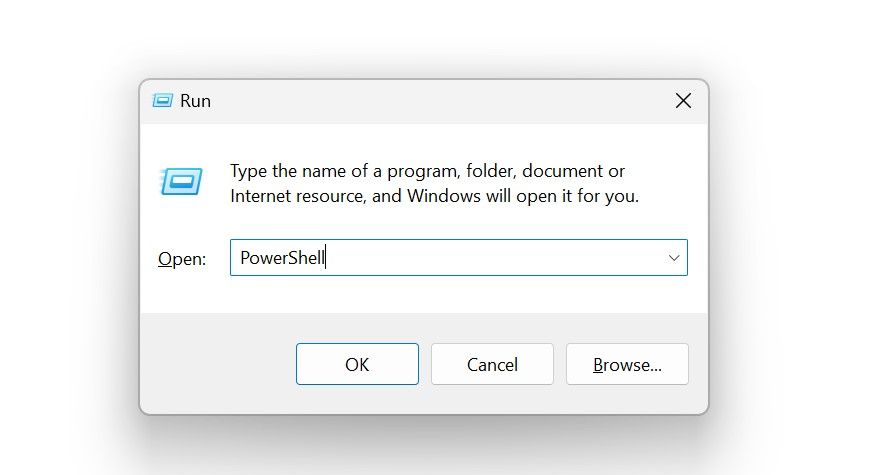
- Digite o seguinte comando após inserir o endereço IP ou nome de domínio do servidor que você deseja executar ping: Ping
- Pressione Enter e deixe seu dispositivo executar ping no servidor quatro vezes. Em seguida, ele irá compilar os resultados.
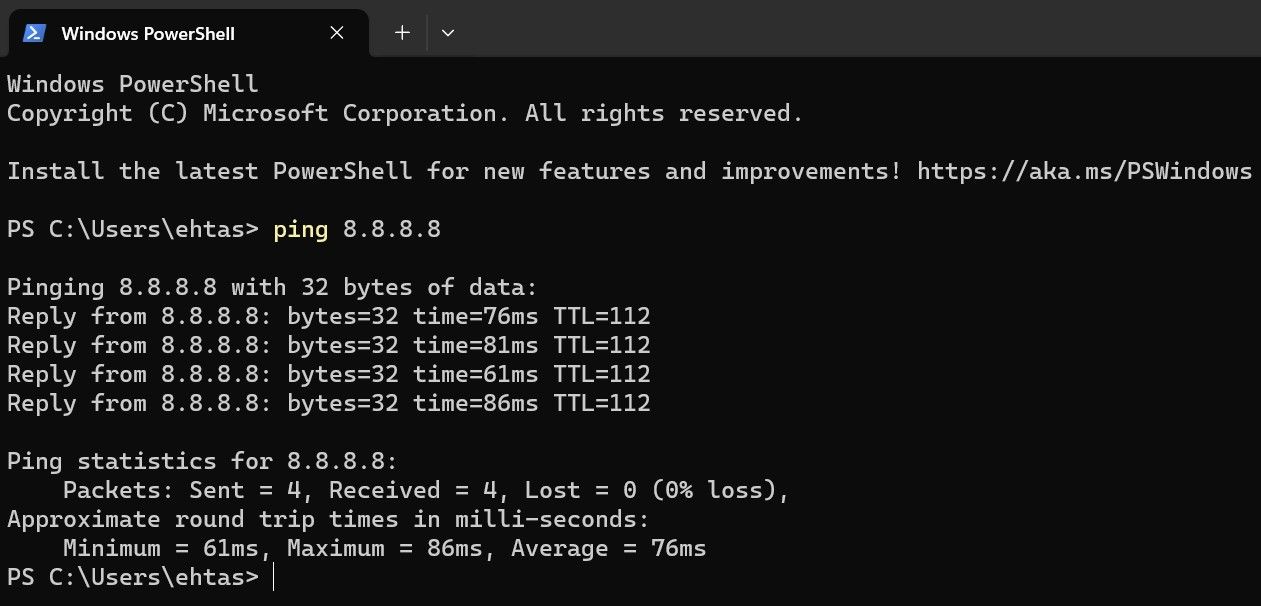
Alternativamente, você pode realizar o teste no prompt de comando. Basta pressionar Win R, digitar “cmd” e clicar em OK. Em seguida, digite o comando e pressione Enter.
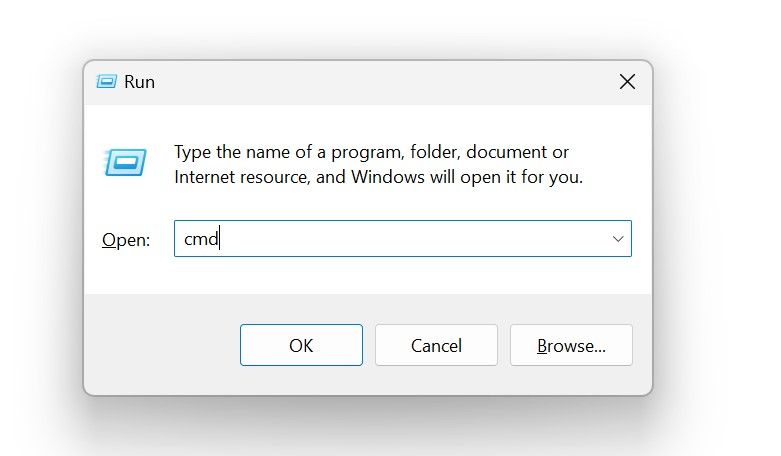
Se você for administrador de um PC corporativo bloqueado, talvez seja necessário executar o PowerShell ou o prompt de comando com privilégios administrativos para executar o teste de ping. Para fazer isso, digite “Prompt de comando” ou “PowerShell” no Windows Search, clique com o botão direito no utilitário e selecione “Executar como administrador”.

Em seguida, clique em "Sim" na janela UAC (Controle de conta de usuário).
Analisando os resultados do teste de Ping
Os pacotes enviados (com tamanho padrão de 32 bytes cada) indicam quantas mensagens foram enviadas do dispositivo host para o servidor remoto. Os pacotes recebidos mostram o número de respostas recebidas do servidor para o dispositivo host. Pacotes perdidos representam o número de sinais enviados do dispositivo host aos quais o servidor de destino não respondeu. O tempo refere-se ao tempo de ida e volta de cada ping.
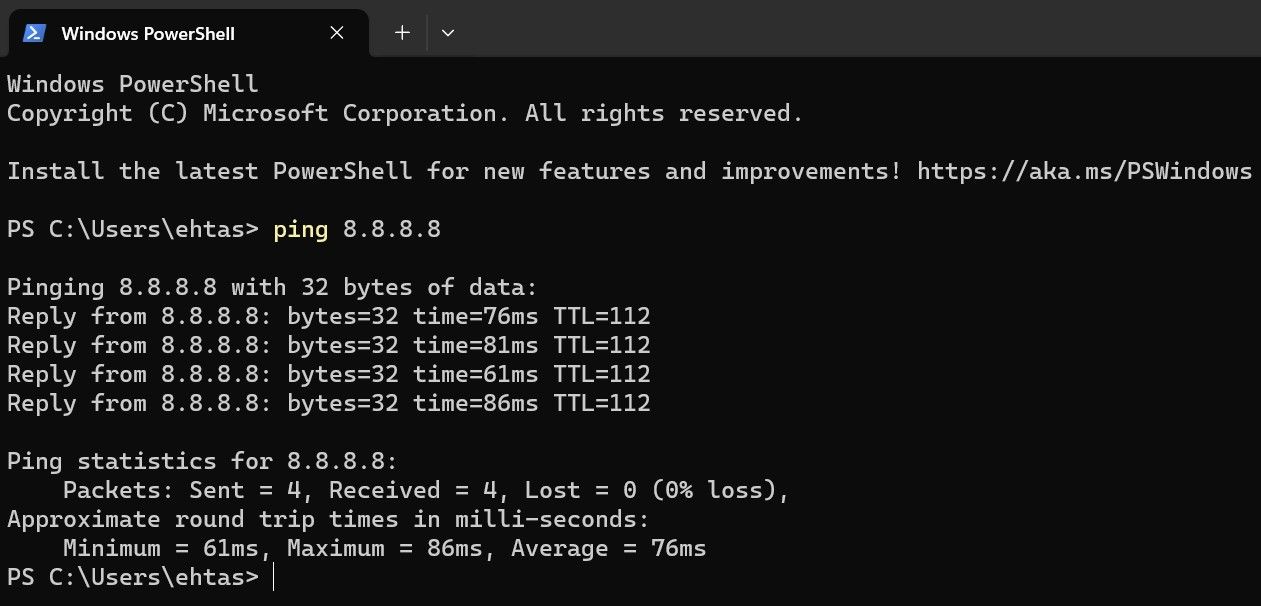
O valor TTL (Time to Live) é a vida útil do pacote na rede, após o qual ele é descartado após um certo número de saltos através dos roteadores. O benchmark comum é 64, mas o TTL pode ser maior se o pacote de dados for enviado através de uma rede complexa. Mas um sistema drasticamente mais longo merece uma análise mais detalhada para garantir que sua rede esteja funcionando perfeitamente.
Se o ping não for executado corretamente no teste e você vir um erro de "tempo limite da solicitação esgotado", isso indica um problema com sua conexão com a Internet.
Como você interrompe o comando Ping?
O comando ping suporta um parâmetro "/t" que especifica que ele deve continuar enviando solicitações de eco para o servidor de destino até ser interrompido. Se você usar esse parâmetro ao executar o teste de ping, seu dispositivo continuará executando ping no servidor especificado até que você interrompa manualmente o teste. Para interromper um teste de ping em andamento, você pode pressionar Ctrl C ou Ctrl Enter para interromper e exibir os dados.
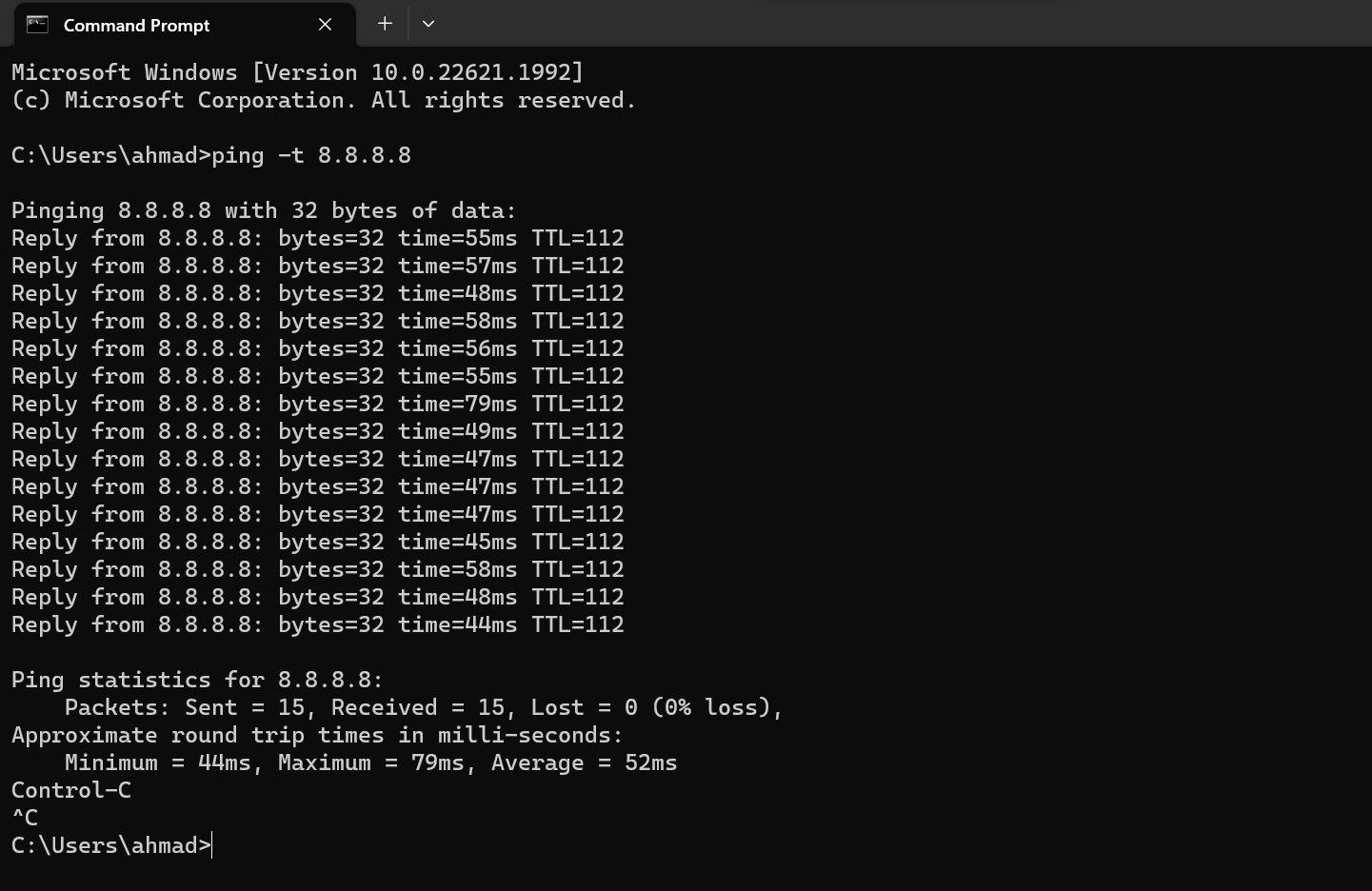
O que o comando Ping pode fazer por você?
Aqui estão alguns usos comuns para o comando ping:
- Resolução de nome de domínio: O comando ping pode ajudá-lo a resolver um nome de domínio traduzindo-o em seu endereço IP correspondente. Para encontrar o endereço IP associado a um domínio específico, digite “ping
” no prompt de comando ou no Windows PowerShell e pressione Enter. - Verifique sua conexão com a internet: você pode usar o comando ping para ver se o seu dispositivo está conectado à internet ou roteador. Basta encontrar o endereço IP do seu roteador e fazer ping nele. Se você receber uma resposta toda vez que fizer ping, seu dispositivo estará conectado ao roteador.
- Verifique a estabilidade da sua conexão: o comando pode ajudá-lo a verificar a estabilidade de uma conexão com a Internet. A conexão é considerada estável se nenhum pacote for perdido durante o teste e o tempo de resposta permanecer curto e estável. Se alguns pacotes forem perdidos e o tempo de resposta for alto e flutuar muito, sua conexão não estará estável.
Além do comando ping, você também pode usar outros comandos CMD para gerenciar suas redes sem fio de maneira eficaz.
-
 Disco rígido externo deixa o PC lento? Corrija-o facilmente agora!Se o seu disco rígido externo deixar o PC lento, sua eficiência de trabalho ou experiência de entretenimento serão bastante afetadas. Aqui, este tutor...Tutorial de software Publicado em 23/12/2024
Disco rígido externo deixa o PC lento? Corrija-o facilmente agora!Se o seu disco rígido externo deixar o PC lento, sua eficiência de trabalho ou experiência de entretenimento serão bastante afetadas. Aqui, este tutor...Tutorial de software Publicado em 23/12/2024 -
 Como consertar travamento de aterramento no PC: aqui está um guia completoGrounded está entre os jogos de aventura de sobrevivência mais conhecidos. Embora o jogo ofereça uma experiência de jogo tranquila, os jogadores de PC...Tutorial de software Publicado em 2024-12-22
Como consertar travamento de aterramento no PC: aqui está um guia completoGrounded está entre os jogos de aventura de sobrevivência mais conhecidos. Embora o jogo ofereça uma experiência de jogo tranquila, os jogadores de PC...Tutorial de software Publicado em 2024-12-22 -
 CS2 não é possível carregar o Module Engine 2? Aqui estão algumas correçõesO Counter-Strike 2 é um jogo popular jogado por muitos jogadores. Você é um deles? Se estiver, às vezes você pode encontrar alguns erros, como CS2 inc...Tutorial de software Publicado em 2024-12-12
CS2 não é possível carregar o Module Engine 2? Aqui estão algumas correçõesO Counter-Strike 2 é um jogo popular jogado por muitos jogadores. Você é um deles? Se estiver, às vezes você pode encontrar alguns erros, como CS2 inc...Tutorial de software Publicado em 2024-12-12 -
 A impressora imprime documentos de meia página: 6 soluções fáceisRead our disclosure page to find out how can you help MSPoweruser sustain the editorial team Read more ...Tutorial de software Publicado em 2024-11-25
A impressora imprime documentos de meia página: 6 soluções fáceisRead our disclosure page to find out how can you help MSPoweruser sustain the editorial team Read more ...Tutorial de software Publicado em 2024-11-25 -
 A porta HDMI não funciona no Windows 11 - 5 soluções simplesLeia nossa página de divulgação para descobrir como você pode ajudar o MSPoweruser a sustentar a equipe editorial Leia mais ...Tutorial de software Publicado em 2024-11-25
A porta HDMI não funciona no Windows 11 - 5 soluções simplesLeia nossa página de divulgação para descobrir como você pode ajudar o MSPoweruser a sustentar a equipe editorial Leia mais ...Tutorial de software Publicado em 2024-11-25 -
 O File Explorer continua travando no Windows 10 – Veja como consertarLeia nossa página de divulgação para descobrir como você pode ajudar o MSPoweruser a sustentar a equipe editorial Leia mais ...Tutorial de software Publicado em 2024-11-25
O File Explorer continua travando no Windows 10 – Veja como consertarLeia nossa página de divulgação para descobrir como você pode ajudar o MSPoweruser a sustentar a equipe editorial Leia mais ...Tutorial de software Publicado em 2024-11-25 -
 Atraso no Instagram? 6 maneiras de consertar em dispositivos Android e iOSÀs vezes, as soluções mais simples são tudo que você precisa. Se o Instagram estiver atrasado, basta fechá-lo e reabri-lo. Quer você tenha um iPhone ...Tutorial de software Publicado em 2024-11-25
Atraso no Instagram? 6 maneiras de consertar em dispositivos Android e iOSÀs vezes, as soluções mais simples são tudo que você precisa. Se o Instagram estiver atrasado, basta fechá-lo e reabri-lo. Quer você tenha um iPhone ...Tutorial de software Publicado em 2024-11-25 -
 Como consertar histórico quebrado da área de transferência no Windows 11O histórico da área de transferência é um recurso útil no Windows, pois permite visualizar e acessar partes do conteúdo que você copiou no passado, co...Tutorial de software Publicado em 2024-11-22
Como consertar histórico quebrado da área de transferência no Windows 11O histórico da área de transferência é um recurso útil no Windows, pois permite visualizar e acessar partes do conteúdo que você copiou no passado, co...Tutorial de software Publicado em 2024-11-22 -
 5 correções para erro de macros bloqueadas da Microsoft no Excel para WindowsCorreção 1: desbloquear o arquivo O Microsoft Excel pode bloquear macros para uma planilha se você a obteve de outro computador ou da Internet. Se for...Tutorial de software Publicado em 19/11/2024
5 correções para erro de macros bloqueadas da Microsoft no Excel para WindowsCorreção 1: desbloquear o arquivo O Microsoft Excel pode bloquear macros para uma planilha se você a obteve de outro computador ou da Internet. Se for...Tutorial de software Publicado em 19/11/2024 -
 Planet Coaster 2 travando/não iniciando? Aqui está um guiaVocê provavelmente já ouviu falar de Planet Coaster 2 se for fã de jogos. Se o seu Planet Coaster 2 continuar travando durante o jogo, como você pode ...Tutorial de software Publicado em 2024-11-18
Planet Coaster 2 travando/não iniciando? Aqui está um guiaVocê provavelmente já ouviu falar de Planet Coaster 2 se for fã de jogos. Se o seu Planet Coaster 2 continuar travando durante o jogo, como você pode ...Tutorial de software Publicado em 2024-11-18 -
 Como corrigir o erro OOBELANGUAGE no Windows? Guia de reparoAo tentar configurar o Windows 11/10, você pode encontrar o erro “Algo deu errado” com OOBELANGUAGE ao fazer uma seleção de idioma. Esse problema pode...Tutorial de software Publicado em 2024-11-18
Como corrigir o erro OOBELANGUAGE no Windows? Guia de reparoAo tentar configurar o Windows 11/10, você pode encontrar o erro “Algo deu errado” com OOBELANGUAGE ao fazer uma seleção de idioma. Esse problema pode...Tutorial de software Publicado em 2024-11-18 -
 Não consegue ver fotos nas mensagens do seu iPhone? Veja como consertarO aplicativo Mensagens do seu iPhone não carrega as imagens que você recebeu pelo iMessage ou MMS? Este é um problema bastante comum, mas é muito fáci...Tutorial de software Publicado em 2024-11-18
Não consegue ver fotos nas mensagens do seu iPhone? Veja como consertarO aplicativo Mensagens do seu iPhone não carrega as imagens que você recebeu pelo iMessage ou MMS? Este é um problema bastante comum, mas é muito fáci...Tutorial de software Publicado em 2024-11-18 -
 Alterei essas configurações do Windows 11 para maximizar a vida útil da bateria do meu laptopAs baterias dos laptops se degradam com o tempo e perdem sua capacidade, resultando em menos tempo de atividade. Enfrentei a mesma situação com meu la...Tutorial de software Publicado em 17/11/2024
Alterei essas configurações do Windows 11 para maximizar a vida útil da bateria do meu laptopAs baterias dos laptops se degradam com o tempo e perdem sua capacidade, resultando em menos tempo de atividade. Enfrentei a mesma situação com meu la...Tutorial de software Publicado em 17/11/2024 -
 Como desativar a senha após dormir no Windows 11? 4 maneiras!Por padrão, o Windows exige que os usuários façam login novamente com a senha do computador após saírem do modo de suspensão. Alguns usuários do Windo...Tutorial de software Publicado em 17/11/2024
Como desativar a senha após dormir no Windows 11? 4 maneiras!Por padrão, o Windows exige que os usuários façam login novamente com a senha do computador após saírem do modo de suspensão. Alguns usuários do Windo...Tutorial de software Publicado em 17/11/2024 -
 Como corrigir erro de imagem vinculada não suportada: 4 maneiras eficazesExperimentar o erro de imagem vinculada sem suporte em seu PC com Windows pode ser muito irritante e frustrante durante o trabalho ou jogo. Como resol...Tutorial de software Publicado em 17/11/2024
Como corrigir erro de imagem vinculada não suportada: 4 maneiras eficazesExperimentar o erro de imagem vinculada sem suporte em seu PC com Windows pode ser muito irritante e frustrante durante o trabalho ou jogo. Como resol...Tutorial de software Publicado em 17/11/2024
Estude chinês
- 1 Como se diz “andar” em chinês? 走路 Pronúncia chinesa, 走路 aprendizagem chinesa
- 2 Como se diz “pegar um avião” em chinês? 坐飞机 Pronúncia chinesa, 坐飞机 aprendizagem chinesa
- 3 Como se diz “pegar um trem” em chinês? 坐火车 Pronúncia chinesa, 坐火车 aprendizagem chinesa
- 4 Como se diz “pegar um ônibus” em chinês? 坐车 Pronúncia chinesa, 坐车 aprendizagem chinesa
- 5 Como se diz dirigir em chinês? 开车 Pronúncia chinesa, 开车 aprendizagem chinesa
- 6 Como se diz nadar em chinês? 游泳 Pronúncia chinesa, 游泳 aprendizagem chinesa
- 7 Como se diz andar de bicicleta em chinês? 骑自行车 Pronúncia chinesa, 骑自行车 aprendizagem chinesa
- 8 Como você diz olá em chinês? 你好Pronúncia chinesa, 你好Aprendizagem chinesa
- 9 Como você agradece em chinês? 谢谢Pronúncia chinesa, 谢谢Aprendizagem chinesa
- 10 How to say goodbye in Chinese? 再见Chinese pronunciation, 再见Chinese learning

























